Configurar proceso de pagos de Autotask
PERMISOS Nivel de seguridad con permiso de Admin. para configurar Finanzas, Contabilidad y Generación de facturas. Consulte Configuraciones de seguridad de Admin..
NAVEGACIÓN Menú de navegación de la izquierda > Admin > Categorías de administración > Características y configuración > Finanzas, contabilidad y generación de facturas > Procesamiento de pagos
Por defecto, Pagos electrónicos de Autotask está inactivo, y la página Procesamiento de pagos y otras características relacionadas están ocultas. Debe primero activar la característica. Consulte Activaciones.
Los campos que aparecen en la página Procesamiento de pagos dependerán del punto del proceso de configuración en el que se encuentre.
Una vez activada la característica, el vínculo Procesamiento de pagos aparecerá en la sección Finanzas, Contabilidad y Generación de facturas de las páginas de administración. Para abrir la página, use la(s) ruta(s) de acceso en la sección Seguridad y navegación más arriba.
-
Para iniciar el proceso de inscripción, haga clic en Más información.
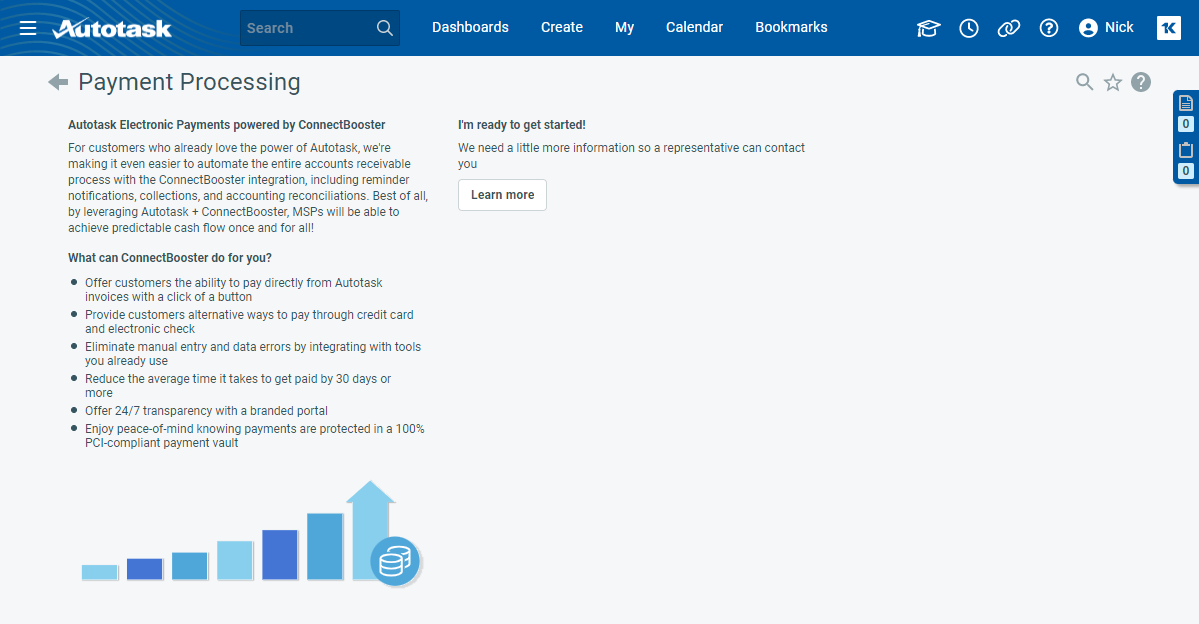
-
Serás redirigido al sitio web de ConnectBooster para ponerse en contacto con nuestro equipo de ventas, y recibirá un correo electrónico de confirmación de que alguien se pondrá en contacto con usted. Rellene todos los campos obligatorios y haga clic en ¡OBTENGA UNA DEMO!
-
En la página Procesamiento de pagos, aparecerán los campos requeridos para completar la integración.
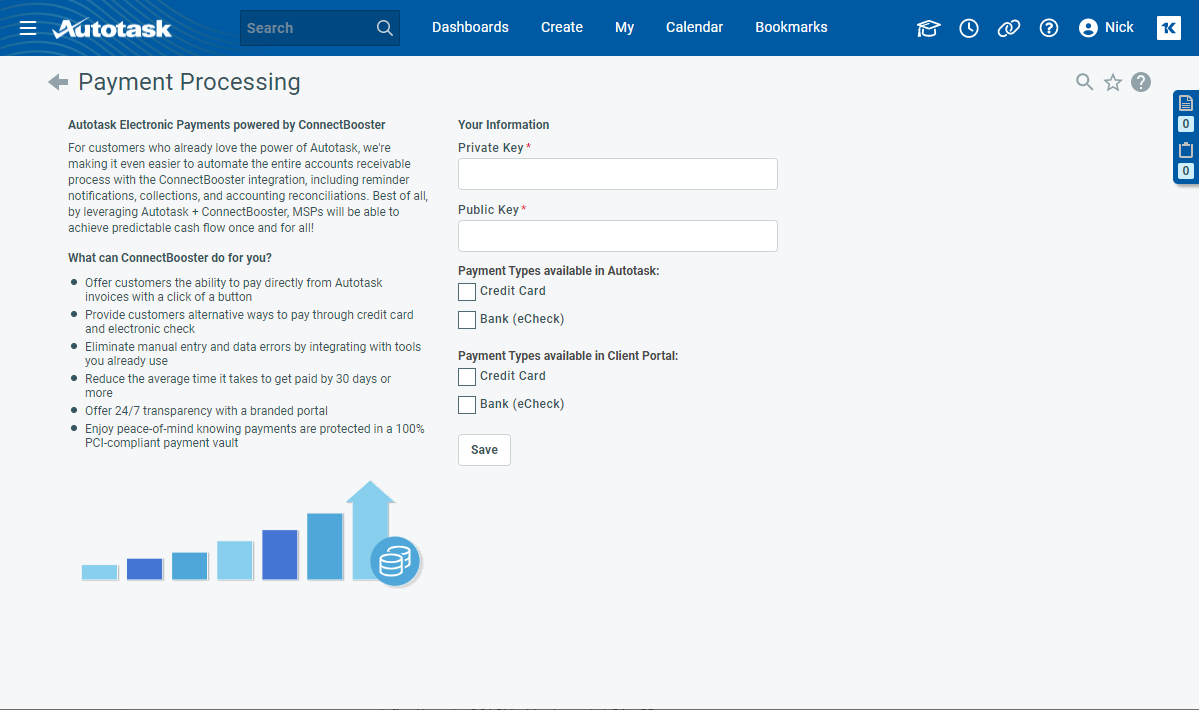
IMPORTANTE ¡Deténgase aquí! Antes de continuar, debe tener una cuenta activa en el portal BNG para generar las claves pública y privada necesarias en el siguiente paso.
Puede completar la configuración durante o después de la reunión con su responsable de implementación:
- Con la página Integración de Autotask abierta en ConnectBooster, vuelva a la página Procesamiento de pagos. Para abrir la página, use la(s) ruta(s) de acceso en la sección Seguridad y navegación más arriba.
- Complete los siguientes campos:
| Nombre | Descripción |
|---|---|
|
Clave privada |
Durante la configuración de la cuenta de ConnectBooster, se generan una clave pública y una clave privada para la integración con Autotask. Son necesarias para poder continuar. Copia las claves privada y pública que aparecen en ConnectBooster y péguelas en los campos Clave privada y Clave pública de Autotask. Tenga en cuenta que las claves se ocultan inmediatamente en Autotask y no hay forma de desocultarlas, así que proceda con cuidado. |
|
Clave pública |
|
|
Formas de pago disponibles en Autotask |
Los pagos pueden ser introducidos por usted en Autotask y por su cliente en el Portal del cliente. Consulte Procesar un pago y Realizar el pago de una factura. Aquí puede seleccionar las formas de pago que desee aceptar en ambos entornos. Puede activar las tarjetas de crédito, los cheques electrónicos o ambos. Para más información sobre cheques electrónicos, consulte ¿Qué es un cheque electrónico?. Debe estar habilitado al menos un tipo de pago en un entorno para que se active la característica Procesamiento de pagos y esté disponible la opción Procesar pagos en las páginas Factura e Historial de facturas. |
|
Formas de pago disponibles en el Portal del cliente |
-
Haga clic en Guardar. Un anuncio en la parte superior le confirmará que sus datos se han guardado correctamente.
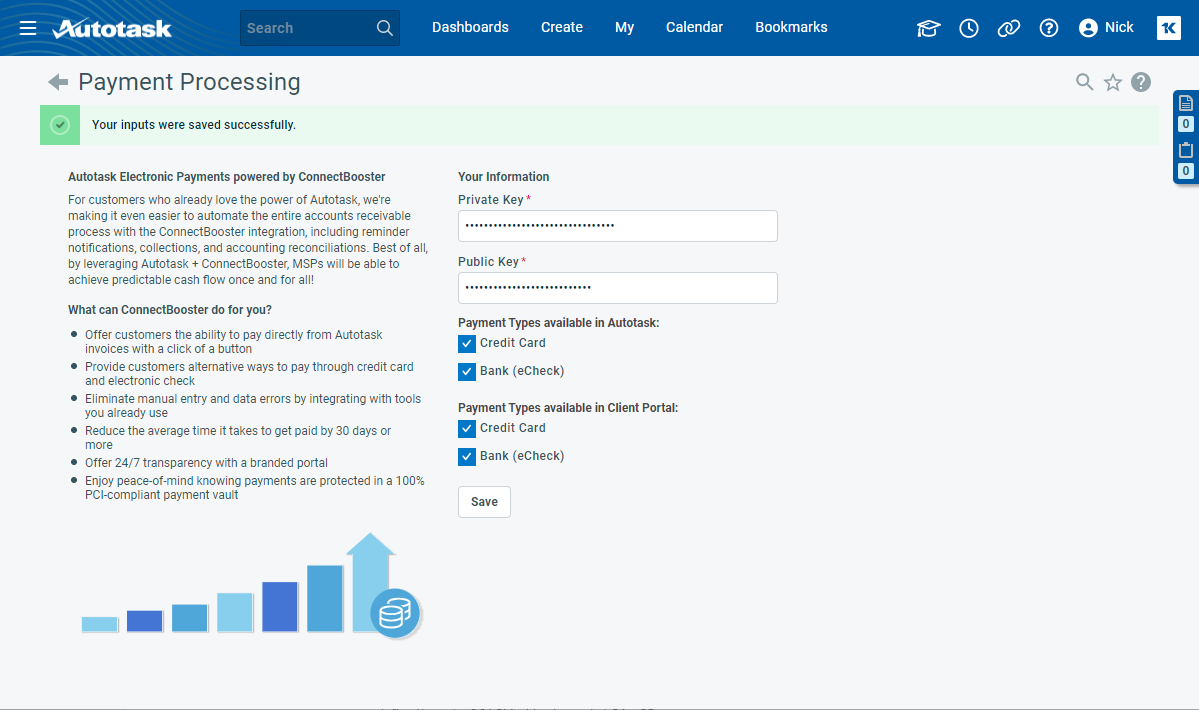
NOTA No validamos que las claves funcionen en el portal de pago, sólo que las claves introducidas se hayan guardado en Autotask.
-
Para modificar la configuración o desactivar el procesamiento de pagos desmarcando las casillas de verificación Forma de pago, vuelva a esta página en cualquier momento.
Ya está listo para procesar pagos.
La activación del Procesamiento de pagos introduce los siguientes cambios en Autotask:
- Una nueva página de búsqueda de pagos le permite buscar y gestionar pagos. Consulte Buscar y gestionar pagos.
- Aparece un nuevo botón Procesar pago en la página Factura. Consulte Procesar un pago.
- Aparece una nueva opción Procesar pago en el menú contextual Historial de facturas. Consulte Gestionar facturas desde Historial de facturas.



